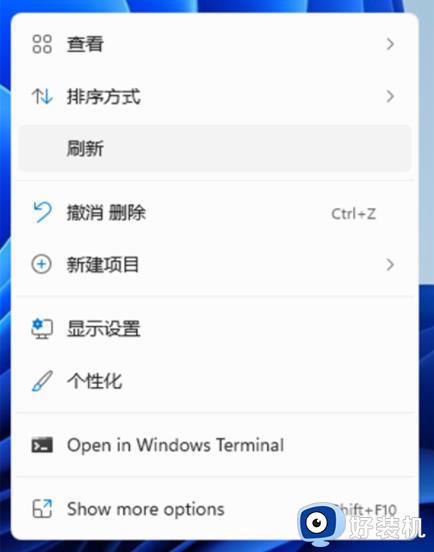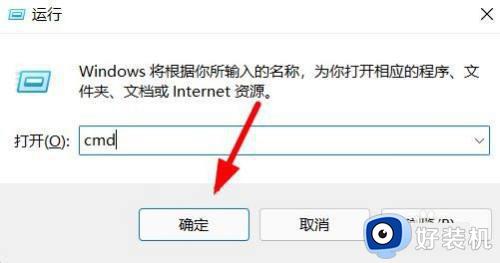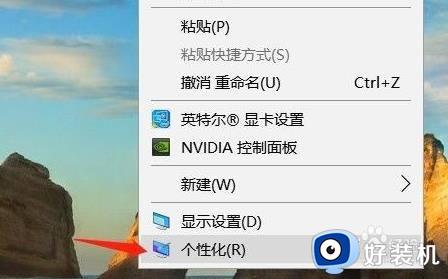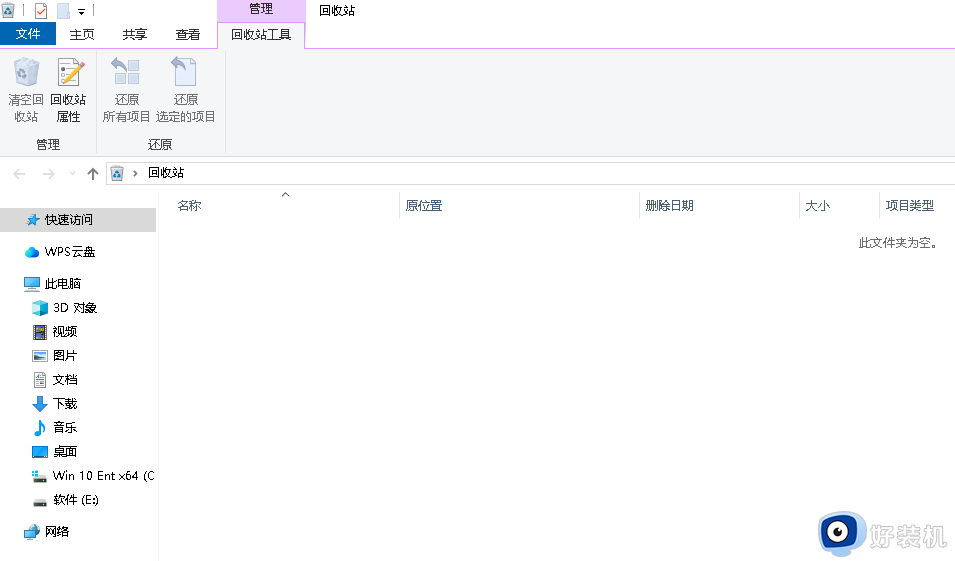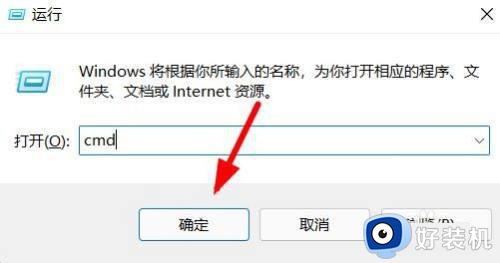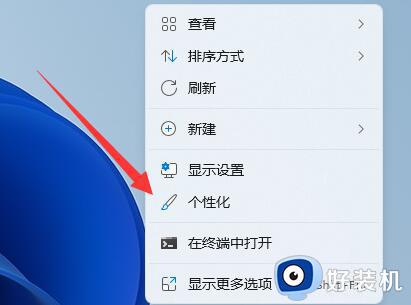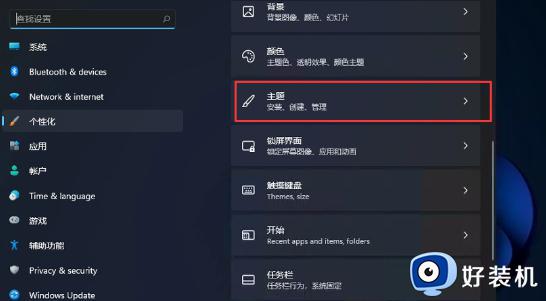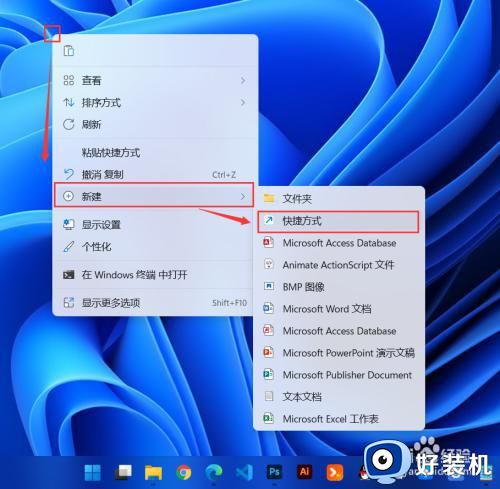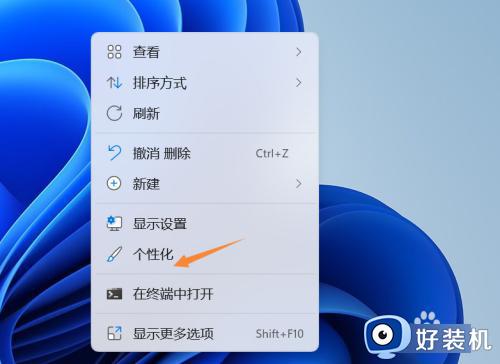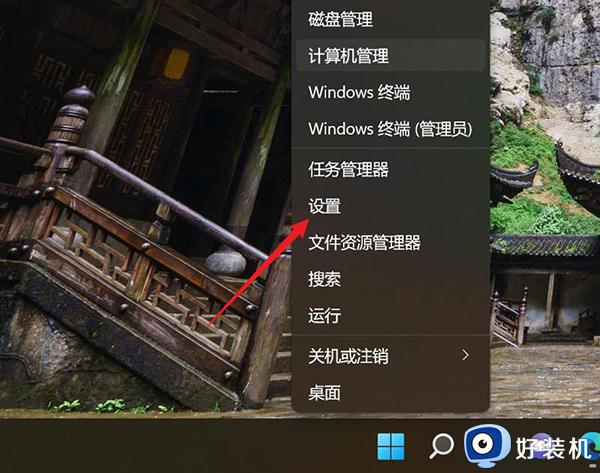win11回收站文件被删除怎么办 win11回收站文件被删除的恢复方法
回收站是存储删除文件的地方,正常情况下,win11系统删除的文件都在回收站里面,想恢复还是可以还原的。如果回收站文件被删除该怎么恢复?很多用户对此不熟悉,其实通过修改注册表方式即可恢复,下面一起看看操作方法。
解决方法如下:
1、键盘上输入“win+r”命令栏中输入“regedit”。
2、找到【HKEY_LOCAL_MACHINE】文件夹。并打开。
3、找到【SOFTWARE】文件夹。并打开。
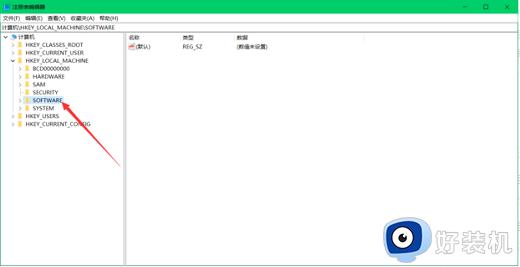
4、找到【Microsoft】文件夹。并打开。
5、找到【Windows】文件夹。并打开。
6、找到【CurrentVersion】文件夹。并打开。

7、找到【Explorer】文件夹。并打开。
8、找到【Desktop】文件夹。并打开。
9、选中【NameSpace】文件夹,右键选择新建,项。
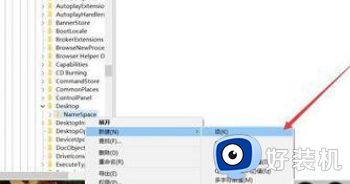
10、将新建的【项】命名为【{645FFO40——5081——101B——9F08——00AA002F954E}】。
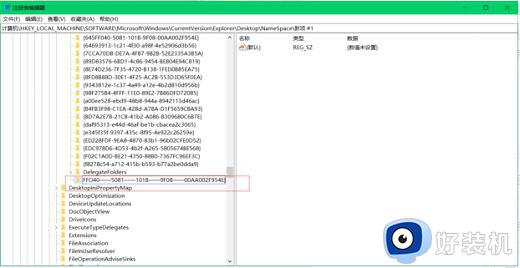
11、选中右边的【默认】,右键【修改】。
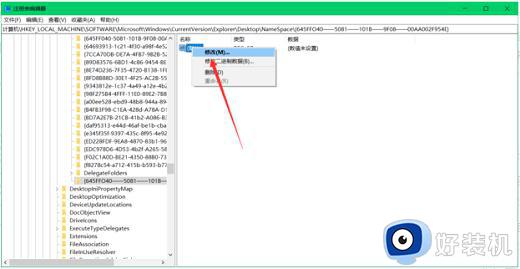
12、输入【回收站】,【确定】。
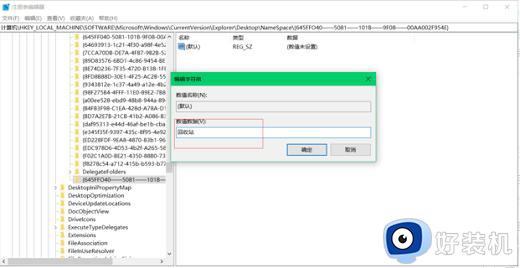
13、重启电脑,再打开回收站,文化已被恢复。
以上就是win11回收站文件被删除的恢复方法,不用安装其他软件,直接在系统进行操作设置即可。